別のワークブックよりコード等のテキストを転記したい場合、コピー&ペーストで対応できますが作業量が多いと大変です。このような作業をVBAを利用して作業を楽にする方法を紹介します。仕組みは単純です。
目次
テキスト転記の例
入力するコード等の文字が長かったり、複雑な場合間違えないように、そして早く楽に入力したいときの例です。
転記機能がない場合
シート「取引」のC列にコードを入力すると、右隣のシート「取引先」のデータを参照しD列に取引先を表示する例です。D列にはVLOOKUP関数が入力されています。
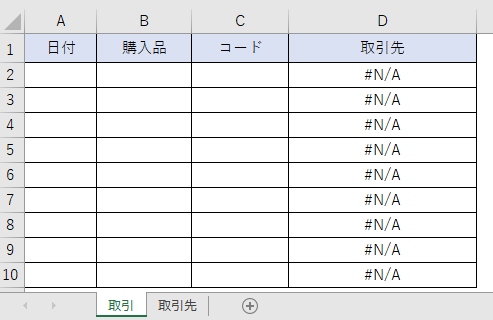
シート「取引先」からコードを検索してコードをコピーすると大変です。
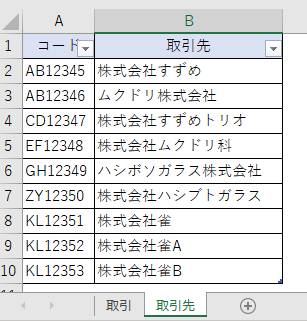
転記機能のある例
シート「取引先」を別のワークブックで簡単に抽出できるワークシートを作り、抽出した結果のテキストを転記する方法です。
「別のワークブックで簡単に抽出できるワークシート」は、以下の別記事で紹介しています。
- 青枠:マクロ機能なし(マクロ有効ブックではない)、別ブック(赤枠)からコードを転記
- 赤枠:マクロ有効ブック
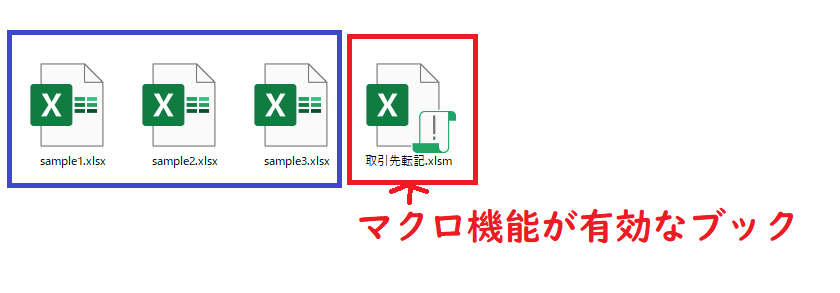
(1)ワークブック「sample.xlsx」のシート「取引」のセルC2をクリックし、Alt + F8でマクロを呼び出し実行します。もしくはショートカットキーを割り当てる方法もあり。
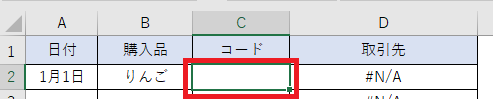
実行結果です。
ワークブック「取引先転記.xlsm」のシート「取引先」を表示します。
- セルA1:転記先のワークブック名
- セルB1:転記先のワークシート名
- セルC1:転記先のアドレス
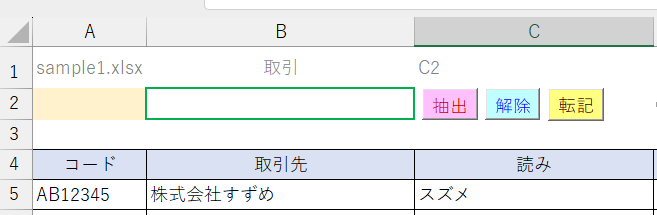
(2)ワークブック「取引先転記.xlsm」のシート「取引先」でデータを抽出し、該当のコードのセルをクリック後、コマンドボタン「転記」をクリックします。
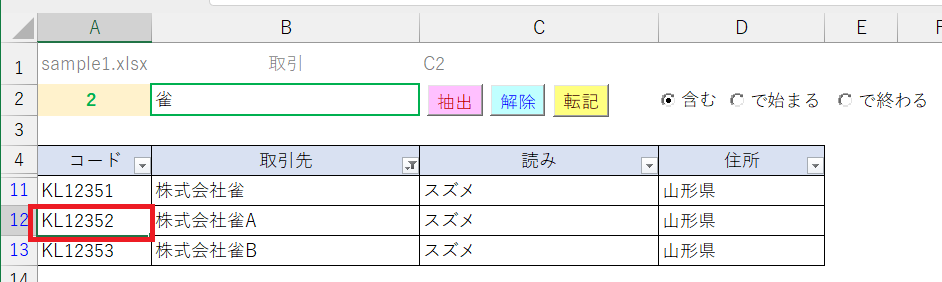
結果です。
転記先の「sample.xlsm」を表示し、セルC2にコードを転記します。

VBAで転記するサンプル
VBAのコードは「取引先転記.xlsm」にあります。場所は2カ所です。
- 転記先シートよりマクロを呼び出した時:標準モジュール
- コマンドボタン「取引」をクリックした時:Sheet1(取引先)
転記先シートよりマクロを呼び出した時
標準モジュールにコードを入力します。
Sub tenkisaki()
Dim aWb As String
Dim aWs As String
Dim aCell As String
aWb = ActiveWorkbook.Name
aWs = ActiveSheet.Name
aCell = ActiveCell.Address(RowAbsolute:=False, ColumnAbsolute:=False)
With Workbooks("取引先転記.xlsm").Sheets("取引先")
.Range("A1") = aWb
.Range("B1") = aWs
.Range("C1") = aCell
.Activate
End With
ActiveWindow.WindowState = xlMaximized
End Sub
- 1行目・6行目:変数・転記先のワークブック名
- 2行目・7行目:変数・転記先のワークシート名
- 3行目・8行目:変数・転記先のアクティブにしているセルの場所
- 10行目~15行目:取引先転記.xlsmのシート「取引先」の指定しているセルに転記先の場所を入力
参考:1~8行目は、次のようにまとめるとスッキリします。
Dim aWb As String: aWb = ActiveWorkbook.Name Dim aWs As String: aWs = ActiveSheet.Name Dim aCell As String: aCell = ActiveCell.Address(RowAbsolute:=False, ColumnAbsolute:=False)
コマンドボタン「転記」をクリックした時
Sheet1(取引先)に直接コードを入力する方法です。他の方法もあります。
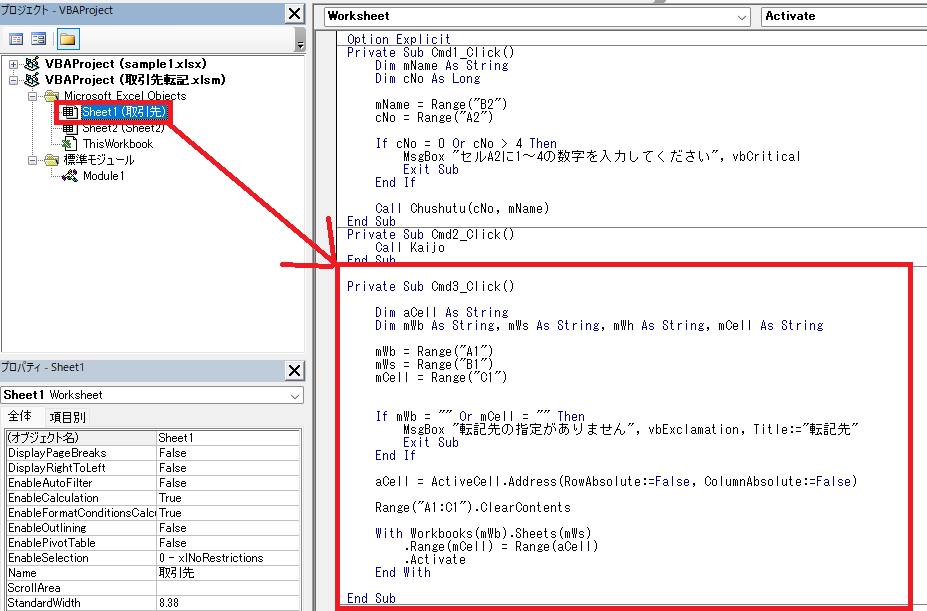
Private Sub Cmd3_Click()
Dim aCell As String
Dim mWb As String, mWs As String, mWh As String, mCell As String
mWb = Range("A1")
mWs = Range("B1")
mCell = Range("C1")
If mWb = "" Or mWs = "" Or mCell = "" Then
MsgBox "転記先の指定がありません", vbExclamation, Title:="転記先"
Exit Sub
End If
aCell = ActiveCell.Address(RowAbsolute:=False, ColumnAbsolute:=False)
Range("A1:C1").ClearContents
With Workbooks(mWb).Sheets(mWs)
.Range(mCell) = Range(aCell)
.Activate
End With
End Sub
- 3~8行目:転記先の指定
- 10~13行目:転記先の指定がない(空白)の場合は終了
- 15目:転記元のアクティブセルのアドレス
- 17行目:転記先の指定文字を消す
- 19~22行目:転記先に文字を設定








